- Εγγραφή οθόνης
- Mac βίντεο εγγραφής
- Windows Video Recorder
- Mac Audio Recorder
- Windows Audio Recorder
- Εγγραφή κάμερας Web
- Εγγραφή παιχνιδιών
- Εγγραφή συσκέψεων
- Εγγραφή κλήσης Messenger
- Εγγραφή Skype
- Εγγραφή μαθήματος
- Εγγραφή παρουσίασης
- Chrome Recorder
- Εγγραφή του Firefox
- Screenshot σε Windows
- Στιγμιότυπο οθόνης σε Mac
Κορυφαίες συσκευές εγγραφής οθόνης για Android No Root με τον καλύτερο οδηγό
 αναρτήθηκε από Valyn Hua / 04 Νοεμβρίου 2022 16:00
αναρτήθηκε από Valyn Hua / 04 Νοεμβρίου 2022 16:00Οι άνθρωποι συνήθιζαν να κάνουν root τα τηλέφωνά τους Android για να μπορούν να εγκαταστήσουν μια συσκευή εγγραφής οθόνης ή άλλα. Για το λόγο ότι αυτοί οι τύποι εφαρμογών επιτρέπονται μόνο εάν κάνετε root τη συσκευή σας. Γιατί; Επειδή το rooting σάς δίνει το προνόμιο να απολαμβάνετε ορισμένες λειτουργίες που δεν είναι προσβάσιμες σε κανονικά τηλέφωνα χωρίς root. Αυτό περιλαμβάνει τη λήψη εφαρμογών που δεν επιτρέπονται στο Android, την ενημέρωση του λειτουργικού συστήματος και πολλά άλλα. Ωστόσο, κάνοντας αυτό το τηλέφωνό σας σε κίνδυνο.

Ευτυχώς, μπορείτε πλέον να βρείτε διάφορες εφαρμογές, εργαλεία και μεθόδους για την εγγραφή της οθόνης σας χωρίς να χρειάζεται να κάνετε root τη συσκευή σας. Με αυτόν τον τρόπο, θα είναι πολύ πιο εύκολο να δείξετε σε κάποιον κάτι στην οθόνη του τηλεφώνου σας Android. Ακόμα κι αν λείπετε, μπορείτε απλώς να καταγράψετε με οθόνη ό,τι υπάρχει στο τηλέφωνό σας και να το στείλετε στους φίλους, τα αγαπημένα σας πρόσωπα κ.λπ. Ή μπορείτε επίσης να ηχογραφήσετε μόνοι σας. Εάν βρείτε κάτι ενδιαφέρον κατά την περιήγηση, μπορείτε να το εγγράψετε στην οθόνη για να το παρακολουθήσετε ξανά αργότερα.
Σε αυτό το άρθρο, παραθέσαμε τις πιο αξιόπιστες συσκευές εγγραφής οθόνης χωρίς root που μπορείτε να βρείτε σε διαφορετικές πλατφόρμες. Θα ανακαλύψετε τις 3 κορυφαίες εφαρμογές που μπορείτε να εγκαταστήσετε στο τηλέφωνό σας Android. Επίσης, το περιζήτητο εργαλείο που μπορείτε να χρησιμοποιήσετε στον υπολογιστή. Μάθετε περισσότερα για αυτούς παρακάτω.

Λίστα οδηγών
Το FoneLab Screen Recorder σας επιτρέπει να καταγράφετε video, audio, online tutorial, κ.λπ. στα Windows / Mac και μπορείτε εύκολα να προσαρμόσετε το μέγεθος, να επεξεργαστείτε το βίντεο ή τον ήχο και πολλά άλλα.
- Καταγράψτε βίντεο, ήχο, κάμερα και τραβήξτε στιγμιότυπα οθόνης σε Windows / Mac.
- Προεπισκόπηση δεδομένων πριν από την αποθήκευση.
- Είναι ασφαλές και εύκολο στη χρήση.
Μέρος 1. Top 3 Screen Recorders χωρίς Root
Εδώ είναι οι 3 κορυφαίες εφαρμογές Android που μπορείτε να χρησιμοποιήσετε για βίντεο καταγράψτε την οθόνη του τηλεφώνου σας Android χωρίς να χρειάζεται να κάνετε root τη συσκευή σας.
Κορυφή 1. DU Screen Recorder
Το DU Screen Recorder είναι μια εφαρμογή που σας επιτρέπει να εγγράψετε οτιδήποτε στην οθόνη της συσκευής σας Android. Δεν έχει χρονικό όριο κατά την εγγραφή και δεν χρειάζεται να κάνετε root για πρόσβαση. Επιπλέον, έχει καλές δυνατότητες επεξεργασίας, όπως η συγχώνευση βίντεο και πολλά άλλα. Δυστυχώς, δεν μπορεί εγγραφή εσωτερικού ήχου, επομένως ο ήχος της εγγραφής σας μπορεί να μην βγαίνει τόσο υπέροχος όσο οι άλλες εφαρμογές.
Ακολουθήστε τα παρακάτω βήματα για να μάθετε πώς να χρησιμοποιείτε αυτήν την εύκολη συσκευή εγγραφής οθόνης χωρίς root, DU Screen Recorder:
Βήμα 1Το DU Screen Recorder έχει αφαιρεθεί από το Google Play Store, επομένως μεταβείτε στον ιστότοπο της εφαρμογής για να το κατεβάσετε και να το εγκαταστήσετε στο τηλέφωνό σας Android.
Βήμα 2Ανοίξτε το DU Screen Recorder. Στη συνέχεια θα εμφανιστεί ένα εικονίδιο βιντεοκάμερας. Πατήστε το για να δείτε τις επιλογές εγγραφής. Περιέχει το Ρεκόρ κουμπί, Βίντεο και Ρυθμίσεις, Εργαλεία εγγραφής και Ζωντανός δημιουργός.
Βήμα 3Αγγίξτε το κόκκινο ρεκόρ και ξεκινήστε την εγγραφή της οθόνης της συσκευής σας Android. Μετά από αυτό, πατήστε το στάση για να ολοκληρώσετε τη διαδικασία εγγραφής.
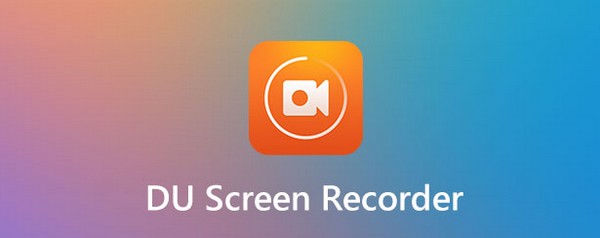
Το FoneLab Screen Recorder σας επιτρέπει να καταγράφετε video, audio, online tutorial, κ.λπ. στα Windows / Mac και μπορείτε εύκολα να προσαρμόσετε το μέγεθος, να επεξεργαστείτε το βίντεο ή τον ήχο και πολλά άλλα.
- Καταγράψτε βίντεο, ήχο, κάμερα και τραβήξτε στιγμιότυπα οθόνης σε Windows / Mac.
- Προεπισκόπηση δεδομένων πριν από την αποθήκευση.
- Είναι ασφαλές και εύκολο στη χρήση.
Αρχή 2. Καταγραφέας οθόνης AZ
Μια άλλη εφαρμογή στην οποία μπορείτε να βασιστείτε είναι το AZ Screen Recorder. Σας επιτρέπει να εγγράφετε βίντεο υψηλής ποιότητας στην οθόνη του τηλεφώνου σας Android, συμπεριλαμβανομένου ήχου. Αυτή η εφαρμογή σάς επιτρέπει επίσης να κάνετε λήψη οθόνης, να επεξεργαστείτε την εγγραφή σας και να κάνετε ζωντανή ροή. Συνολικά, μπορείτε να κάνετε πολλά πράγματα με το AZ Screen Recorder. Αλλά το μειονέκτημα είναι ότι υπάρχουν φορές που οι ηχογραφήσεις ξαφνικά αλλοιώνονται για κάποιο άγνωστο λόγο. Επομένως, είναι ασφαλέστερο να χρησιμοποιείτε άλλη συσκευή εγγραφής όταν έχετε ένα πολύ σημαντικό βίντεο για εγγραφή.
Ακολουθήστε τα παρακάτω βήματα για να μάθετε πώς να χρησιμοποιείτε τη συσκευή εγγραφής οθόνης AZ χωρίς εφαρμογή root:
Βήμα 1Αποκτήστε πρόσβαση στο Google Play Store του τηλεφώνου σας και εγκαταστήστε το AZ Screen Recorder.
Βήμα 2Εκκινήστε το στη συσκευή σας. Πατήστε το λίγο εικονίδιο που εμφανίζεται στο πλάι της οθόνης σας για να δείτε τις λειτουργίες της εφαρμογής.
Βήμα 3Χτύπα το ρεκόρ κουμπί ώστε η οθόνη να ξεκινήσει την εγγραφή. Στη συνέχεια, σταματήστε την εγγραφή όταν ολοκληρώσετε την αποθήκευση του βίντεο στο τηλέφωνό σας.
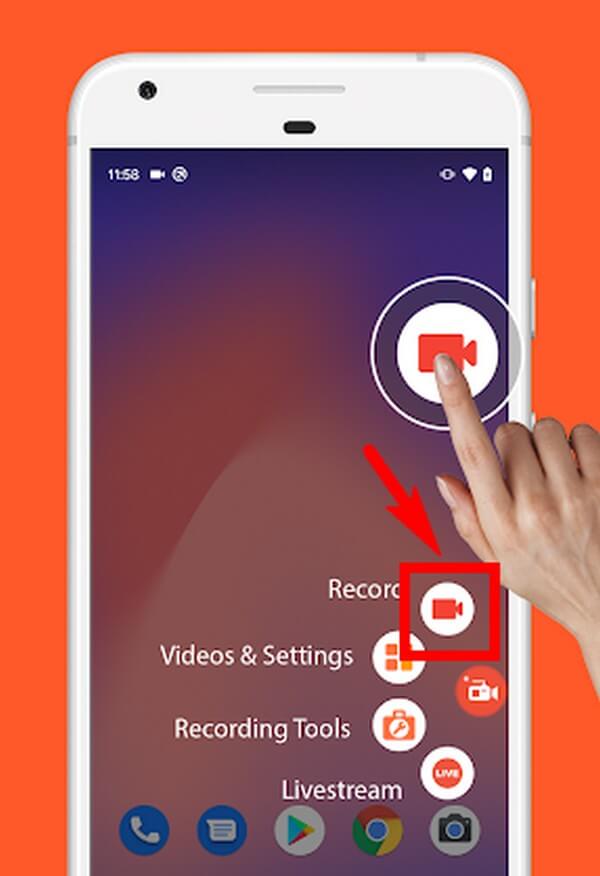
Top 3. Mobizen Screen Recorder
Το Mobizen Screen Recorder σάς επιτρέπει παιχνίδια ρεκόρ, βίντεο, βιντεολόγια και άλλα στην οθόνη του τηλεφώνου σας Android. Είναι ένα από τα πιο δημοφιλή συσκευές εγγραφής οθόνης στο Google Play, με εκατό εκατομμύρια λήψεις. Ωστόσο, όσο περνάει ο καιρός, πολλοί χρήστες σταδιακά δεν είναι ικανοποιημένοι με την απόδοσή του για διαφορετικούς λόγους. Κάποιοι παραπονιούνται ότι η εφαρμογή αδειάζει την μπαταρία τους πιο γρήγορα και κάποιοι λένε ότι συνεχίζει να καταρρέει.

Ακολουθήστε τα παρακάτω βήματα για να μάθετε πώς να χρησιμοποιείτε τη συσκευή εγγραφής οθόνης για Android χωρίς root, Mobizen Screen Recorder:
Βήμα 1Μεταβείτε στο Play Store του τηλεφώνου σας Android. Αναζητήστε το Mobizen Screen Recorder και, στη συνέχεια, εγκαταστήστε το στη συσκευή σας.
Βήμα 2Πατήστε τον κύκλο αέρα της εφαρμογής και θα δείτε τις λειτουργίες γύρω από αυτόν. Πατήστε το ρεκόρ κουμπί στο επάνω μέρος για να ξεκινήσει η εγγραφή της οθόνης σας.
Βήμα 3Μπορείτε να διακόψετε και να συνεχίσετε την εγγραφή πατώντας το κουμπί κάτω από το στάση εικόνισμα. Στη συνέχεια, σταματήστε για να ολοκληρώσετε και αποθηκεύστε την εγγραφή στο τηλέφωνό σας Android.
Μέρος 2. Καλύτερη συσκευή εγγραφής οθόνης σε υπολογιστή - FoneLab Screen Recorder
Παρόμοια με όλες τις εφαρμογές σε αυτό το άρθρο, FoneLab οθόνη εγγραφής δεν απαιτεί root για την εγγραφή της οθόνης του τηλεφώνου σας Android. Είναι εύκολα η καλύτερη συσκευή εγγραφής οθόνης τόσο σε τηλέφωνα όσο και σε υπολογιστές. Αυτό το λογισμικό σάς επιτρέπει να καταγράφετε οτιδήποτε κάνετε στο τηλέφωνό σας Android. Είτε πρόκειται για επεισόδια από τις αγαπημένες σας εκπομπές, ταινίες κ.λπ., χωρίς να ανησυχείτε μήπως χάσουν την ποιότητά τους. Μπορείτε ακόμη και καταγράψτε τα δικά σας σεμινάρια, παιχνίδι, βιντεοκλήσεις και πολλά άλλα. Το FoneLab Screen Recorder υποστηρίζει διάφορες μορφές βίντεο, επιτρέποντάς σας να αναπαράγετε τις εγγραφές σας σε όλες σχεδόν τις συσκευές.
Το FoneLab Screen Recorder σας επιτρέπει να καταγράφετε video, audio, online tutorial, κ.λπ. στα Windows / Mac και μπορείτε εύκολα να προσαρμόσετε το μέγεθος, να επεξεργαστείτε το βίντεο ή τον ήχο και πολλά άλλα.
- Καταγράψτε βίντεο, ήχο, κάμερα και τραβήξτε στιγμιότυπα οθόνης σε Windows / Mac.
- Προεπισκόπηση δεδομένων πριν από την αποθήκευση.
- Είναι ασφαλές και εύκολο στη χρήση.
Ενεργήστε σύμφωνα με τα παρακάτω βήματα για να μάθετε πώς να χρησιμοποιείτε την καλύτερη συσκευή εγγραφής οθόνης για Android χωρίς root, FoneLab οθόνη εγγραφής:
Βήμα 1Κάντε λήψη του προγράμματος εγκατάστασης του FoneLab Screen Recorder από τον επίσημο ιστότοπο του κάνοντας κλικ στο Δωρεάν κατέβασμα κουμπί με το λογότυπο των Windows. Στη συνέχεια εγκαταστήστε το στον υπολογιστή σας.

Βήμα 2Εκκινήστε το πρόγραμμα και δείτε τις βασικές δυνατότητες του FoneLab Screen Recorder στην κύρια διεπαφή. Αυτό περιλαμβάνει τη συσκευή εγγραφής βίντεο, τη συσκευή εγγραφής ήχου και άλλα. Επιλέξτε το Εικονίδιο τηλεφώνου στα κουτάκια στη δεξιά πλευρά.
Βήμα 3Κάντε κλικ στο Android Recorder στην ακόλουθη διεπαφή.
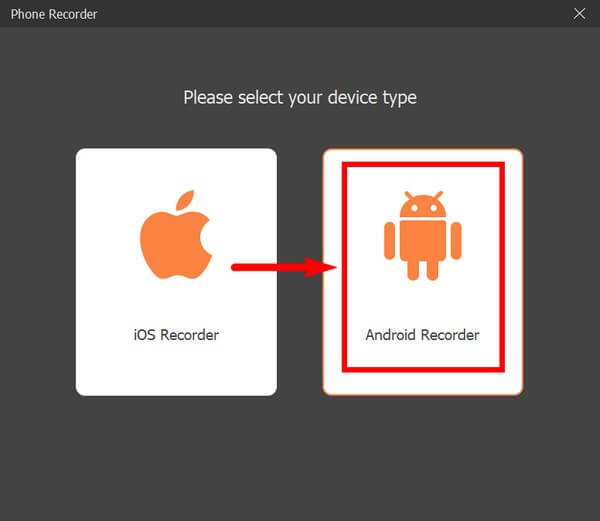
Βήμα 4Συνδέστε το τηλέφωνό σας Android χρησιμοποιώντας ένα καλώδιο USB στον υπολογιστή. Μπορείτε επίσης να επιλέξετε να συνδεθείτε μέσω ενός δικτύου Wi-Fi. Εν τω μεταξύ, το πρόγραμμα θα σας παρέχει πολλαπλές οδηγίες για να σας βοηθήσει να συνδέσετε τη συσκευή σας. Ακολουθήστε τα προσεκτικά για αντικατοπτρισμό οθόνης.
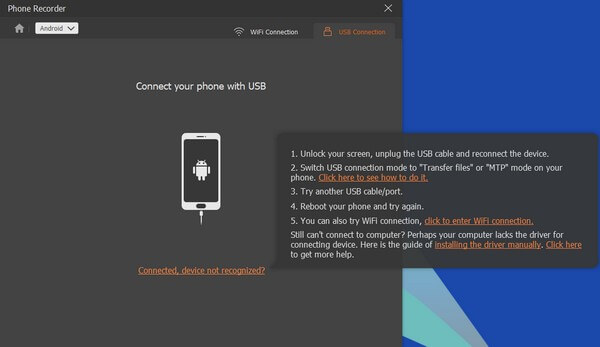
Βήμα 5Μόλις συνδεθείτε, μεταβείτε στην οθόνη του τηλεφώνου Android που θέλετε να εγγράψετε. Στη συνέχεια κάντε κλικ στο Ρεκόρ καρτέλα στο κάτω μέρος της διεπαφής για να ξεκινήσει η εγγραφή. Στη συνέχεια, σταματήστε το και αποθηκεύστε το βίντεο στη συσκευή σας.
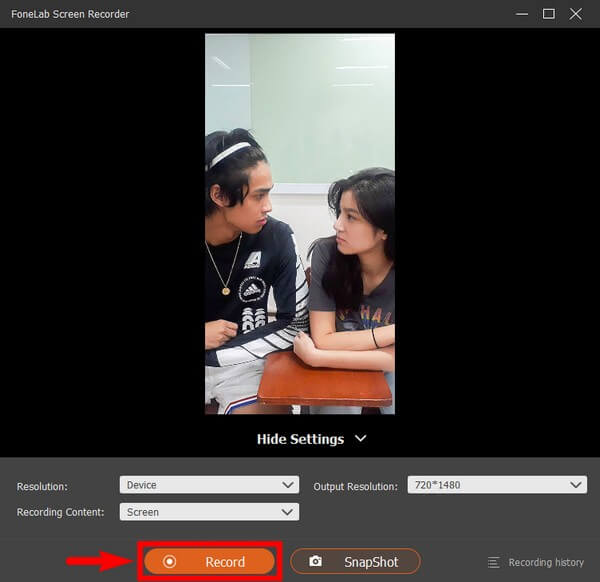
Το FoneLab Screen Recorder σας επιτρέπει να καταγράφετε video, audio, online tutorial, κ.λπ. στα Windows / Mac και μπορείτε εύκολα να προσαρμόσετε το μέγεθος, να επεξεργαστείτε το βίντεο ή τον ήχο και πολλά άλλα.
- Καταγράψτε βίντεο, ήχο, κάμερα και τραβήξτε στιγμιότυπα οθόνης σε Windows / Mac.
- Προεπισκόπηση δεδομένων πριν από την αποθήκευση.
- Είναι ασφαλές και εύκολο στη χρήση.
Μέρος 3. Συχνές ερωτήσεις σχετικά με συσκευές εγγραφής οθόνης χωρίς Root
1. Πού αποθηκεύονται οι εγγραφές μου στην οθόνη από το DU Recorder;
Τα βίντεο που εγγράφετε χρησιμοποιώντας το DU Recorder αποθηκεύονται αυτόματα στη μνήμη του τηλεφώνου σας Android. Μπορείτε να εξερευνήσετε τα Αρχεία, τη Συλλογή ή οποιαδήποτε άλλη είναι η προεπιλεγμένη εφαρμογή πολυμέσων στο τηλέφωνό σας και να αναζητήσετε τις εγγραφές της οθόνης σας σε έναν από τους φακέλους σας.
2. Έχει το Mobizen λογότυπο υδατογράφημα;
Είναι λυπηρό να πω, ναι, έχει. Ορισμένοι χρήστες παραπονιούνται για το τεράστιο υδατογράφημα του Mobizen Screen Recorder που καταλαμβάνει πάρα πολύ την οθόνη. Μπορείτε να εξαλείψετε το υδατογράφημα αγοράζοντας την premium έκδοση του. Ως εκ τούτου, αυτή η εφαρμογή μπορεί να μην είναι κατάλληλη για άτομα που αναζητούν δωρεάν ή σε χαμηλές τιμές εφαρμογές και εργαλεία για εγγραφή οθόνης.
3. Μπορώ να κάνω εγγραφή βίντεο στην οθόνη του τηλεφώνου μου με ήχο χρησιμοποιώντας το FoneLab Screen Recorder;
Σίγουρα, ναι. FoneLab οθόνη εγγραφής σας επιτρέπει να ηχογραφήσετε το μικρόφωνο του τηλεφώνου σας. Διαθέτει επίσης δυνατότητα ακύρωσης θορύβου και ενισχυτή μικροφώνου που βελτιώνει την ποιότητα του ήχου του βίντεό σας.
Σας ευχαριστούμε για τον κόπο σας να διαβάσετε αυτό το άρθρο. Επιστρέψτε την επόμενη φορά για να αναζητήσετε περισσότερα απίστευτα εργαλεία και λύσεις.
Το FoneLab Screen Recorder σας επιτρέπει να καταγράφετε video, audio, online tutorial, κ.λπ. στα Windows / Mac και μπορείτε εύκολα να προσαρμόσετε το μέγεθος, να επεξεργαστείτε το βίντεο ή τον ήχο και πολλά άλλα.
- Καταγράψτε βίντεο, ήχο, κάμερα και τραβήξτε στιγμιότυπα οθόνης σε Windows / Mac.
- Προεπισκόπηση δεδομένων πριν από την αποθήκευση.
- Είναι ασφαλές και εύκολο στη χρήση.
